Comment créer une feuille Excel sur PC
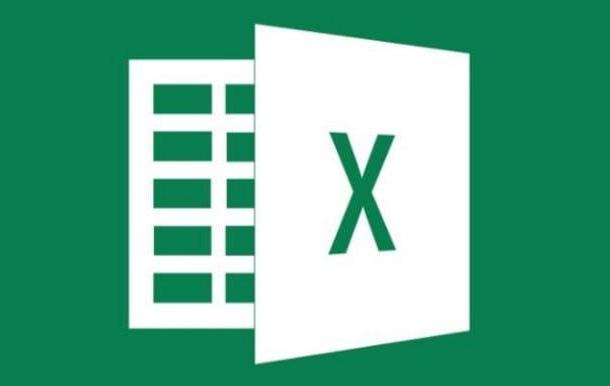
Possédez-vous un ordinateur et vous souhaitez comprendre comment créer une feuille excel? Alors cette section est faite pour vous : ci-dessous, en effet, je vais vous expliquer en détail comment commencer à travailler sur un classeur créé à l'aide du célèbre programme Microsoft.
Comme vous le savez, Excel fait partie intégrante de Microsoft office, une suite bureautique complète disponible pour Windows e MacOS qui, parmi ses composantes, comprend également d'autres programmes célèbres tels que MS Word (pour rédiger principalement des documents texte) e PowerPoint (pour créer des diapositives et des diapositives). Microsoft Office n'est cependant pas gratuit : vous pouvez l'utiliser soit en vous abonnant au service Office 365 (avec des prix à partir de 69,99 € / an) ou en achetant une copie "physique" du programme, au prix de 149€ montant forfaitaire. Dans tous les cas, vous pouvez profiter d'une période d'essai gratuite d'un mois pour tester pleinement toutes les fonctionnalités des différentes applications.
Si vous n'avez pas encore installé l'intégralité de la suite Office (y compris le programme Excel) sur votre ordinateur, je vous propose de consulter mon guide d'installation gratuite d'Office, dans lequel j'ai pu vous expliquer en détail comment obtenir une version d'essai des différents logiciels.
note: dans ce tutoriel je ferai explicitement référence à Office / Excel 2016 pour les ordinateurs, cependant les procédures sont également applicables à d'autres versions du programme (par exemple Office / Excel 2019 ou éditions précédentes).
Windows

en ce qui concerne Windows, vous pouvez créer une feuille de calcul Excel de manière extrêmement simple. Tout d'abord, appelez le programme (par ex. Excel 2016) de menu Démarrer système d'exploitation (accessible en cliquant sur l'icône en forme de fanion situé dans le coin inférieur gauche de l'écran) et choisissez de vous connecter ou non à votre compte Microsoft en suivant les instructions fournies à l'écran. Si vous ne trouvez pas le programme, essayez de rechercher le dossier dans le menu Démarrer Office / Microsoft Office et démarrez Excel à partir de là
Observation: Si vous avez acheté une licence Office365, vous devez obligatoirement accéder au programme avec les identifiants Microsoft associés à l'abonnement.
À ce stade, vous pouvez choisir de créer une nouvelle feuille de calcul à partir d'un modèle prédéfini, c'est-à-dire un « schéma » contenant des données et des fonctions prédéfinies pour simplifier l'insertion d'informations, ou de développer un nouveau document à partir d'une feuille vide. Quoi qu'il en soit, pour entrer en mode création, cliquez sur l'entrée classeur vierge ou suraperçu du modèle de votre intérêt et c'est tout : à partir de ce moment, vous pouvez remplir le document en question avec les informations que vous souhaitez.
MacOS

Vous venez de terminer l'installation Office pour Mac? OK, je vais vous expliquer immédiatement comment créer une feuille de calcul Excel en utilisant la suite nouvellement obtenue.
Allez donc d'abord dans le dossier applications macOS (vous pouvez y accéder en cliquant sur le menu Vai Finder) et lancez Microsoft Excel en double-cliquant sur son icône. Une fois le programme complètement chargé, vous pouvez vous connecter avec votre compte Microsoft après avoir cliqué sur le bouton Clients enregistrés, ou sauter cette étape en appuyant sur l'élément Ignorer la connexion puis sur le bouton Démarrer avec Excel.
Une fois à l'écran initial du programme, il indique s'il faut commencer à partir d'un classeur vierge ou s'il faut utiliser l'un des modèles prédéfinis disponibles en ligne : une fois votre décision prise, cliquez sur l'aperçu du mode qui convient le mieux à votre cas et appuyez sur le bouton Créer pour accéder immédiatement à l'écran d'édition de la feuille de calcul.
Modifier une feuille Excel

Vous n'avez pas la moindre idée de comment opérer sur une feuille Excel ? Alors permettez-moi de vous donner quelques conseils utiles sur la façon de procéder.
Personnellement, je vous recommande d'utiliser le colonnes (A, B, C et ainsi de suite) pour spécifier le type d'informations que vous saisirez dans la cellule et le RIGHE (1, 2, 3 et ainsi de suite) pour créer les "enregistrements", c'est-à-dire saisir le valeur des informations liés à chaque entité que vous avez l'intention d'ajouter. Par exemple, si vous souhaitez créer un carnet de contacts, vous devez utiliser les colonnes pour indiquer le type d'informations nécessaires pour chaque contact (par exemple nom, prénom, adresse et numéro de téléphone), tandis que dans les lignes, vous pouvez indiquer les données spécifiques relatives à chaque « Entité » - en l'occurrence, à chaque personne - présente dans le carnet d'adresses que vous allez créer.
Pour vous faciliter un peu la vie, je vous recommande d'utiliser le rangée 1 comment ligne d'en-tête, en indiquant le type de données que chaque cellule contiendra : en revenant toujours à l'exemple du carnet d'adresses, vous pouvez saisir la valeur Nom dans la cellule A1 (en précisant donc que toute la colonne A est dédiée aux noms des contacts), la valeur Prénom dans la cellule B1, la valeur Adresse dans la cellule C1 et ainsi de suite.
De l' rangée 2, ensuite, vous pouvez saisir les informations relatives à chaque rubrique du répertoire (une pour chaque ligne) : par exemple, dans la cellule A2 vous pouvez saisir la valeur en B2 la valeur configurercommenten C2 la valeur Milano etc. Ne vous inquiétez pas si cela peut sembler une entreprise compliquée au début : juste un peu de pratique suffit pour obtenir des résultats vraiment remarquables !
Gardez à l'esprit qu'une feuille de calcul Excel peut être utilisée à des fins beaucoup plus "avancées" qu'un simple conteneur de données : par exemple, il est possible de construire des tableaux pour rechercher et manipuler des informations, utiliser des formules pour effectuer des opérations arithmétiques (comme l'addition, la soustraction , multiplication, moyenne, exponentiation, etc.), créez des graphiques, des structures pivots, établissez des factures et bien plus encore ! Pour un aperçu plus complet de l'utilisation de ce programme puissant, je vous suggère de vous référer à mon guide sur l'utilisation d'Excel, dans lequel j'ai pu traiter le sujet en détail.
Comment créer une feuille Excel en ligne

Comme vous le savez certainement, Microsoft Excel est un logiciel payant qui doit être installé pour fonctionner. Cependant, cela ne signifie pas qu'il n'est pas possible créer une feuille Excel sans dépenser un centime et sans avoir à installer quoi que ce soit sur votre ordinateur : il existe en fait une version du célèbre programme Microsoft, appelée Microsoft Excel en ligne, qui peut être effectué simplement via le navigateur, de manière totalement gratuite et sans avoir à installer quoi que ce soit sur l'ordinateur.
La seule condition pour pouvoir utiliser Microsoft Excel Online est d'avoir un compte Microsoft disponible pour pouvoir se connecter (les fichiers créés, dans un premier temps, sont automatiquement stockés sur OneDrive) : si vous ne les avez pas, vous pouvez en créer un pour consacrer à cet effet en suivant les instructions que je vous ai données dans mon guide spécifique sur le sujet.
Cette prémisse nécessaire étant faite, il est temps d'agir : d'abord, donc, connectez-vous à ce site Web et, si nécessaire, connectez-vous à l'aide de votre compte Microsoft.
Une fois à l'écran d'introduction du service, sélectionnez un modèle préexistant pour choisir parmi celles disponibles, ou cliquez sur l'article Nouveau classeur vierge pour créer un nouveau document Excel. Si vous devez ouvrir un fichier existant, cliquez sur l'élément Télécharger un classeur et sélectionnez le document de votre intérêt depuis OneDrive (le service de stockage cloud de Microsoft, sur lequel les fichiers à éditer dans Excel Online doivent être préalablement téléchargés).
L'interface de Microsoft Excel Online est très similaire à celle déjà vue sur un ordinateur, avec seulement quelques fonctionnalités en moins : vous pouvez donc développer votre feuille de calcul exactement comme vous le feriez dans Excel pour Windows ou macOS, en suivant les instructions que j'ai fournies vous plus tôt.
Le fichier créé est automatiquement enregistré et mis à jour dans votre compte OneDrive. Si vous souhaitez télécharger une copie sur votre ordinateur, cliquez sur l'élément Déposez le situé en haut à gauche, sélectionnez l'élément Enregistrer sous et cliquez sur l'option Télécharger une copie, pour obtenir le fichier dans XLSX, ou en option Télécharger en tant qu'ODS pour télécharger le même document dans .ods.
Comment créer une feuille Excel sur smartphones et tablettes
Vous travaillez souvent via votre smartphone ou votre tablette, alors serait-il extrêmement utile pour vous de comprendre comment créer une feuille Excel sur ce type d'appareil ? Alors c'est la section la plus appropriée pour vous : le logiciel est également disponible en tant qu'application pour Android e iOS et téléchargeable gratuitement sur les appareils avec une diagonale d'affichage égale ou inférieure à 10.1 " (sinon il faut souscrire à Office 365, à partir de 7 euros/mois).
Android

Si vous avez l'intention d'utiliser Excel par Android, Commencer le Play Store, touchez la barre de recherche située en haut, tapez les mots "Microsoft Excel" et appuyez sur le résultat le plus pertinent (généralement le premier de la liste). Si vous lisez ce guide depuis votre smartphone ou votre tablette, vous pouvez accéder à la section appropriée du Play Store en appuyant sur ce lien.
Une fois que vous avez atteint l'écran approprié, appuyez sur le bouton Installer et attendez que l'application soit correctement téléchargée sur l'appareil, puis rappelez-la du tiroir de l'appareil et touchez l'élément Peut-être plus tard pour éviter de souscrire un abonnement annuel à Office365 et continuer avec la version gratuite de l'application.
À ce stade, si demandé, connectez-vous avec votre compte Microsoft en indiquant vos identifiants de connexion dans le formulaire approprié ; terminé cette étape, vous pouvez créer une nouvelle feuille de calcul en appuyant sur le bouton en forme de feuille avec (+) placé au sommet. Sur l'écran suivant, indiquez si vous souhaitez créer le document dans OneDrive, dans Dossier de documents appareil ou dans une autre position en utilisant le menu déroulant Créer dans et choisissez d'utiliser un modèle prédéfini ou de créer un feuille de calcul vierge en touchant les aperçus appropriés affichés et c'est tout !
Si vous souhaitez approfondir le sujet et apprendre à parfaitement utiliser Excel pour Android, je vous propose de vous référer à mon tutoriel spécifique sur le sujet, que j'ai réalisé spécialement pour vous.
iOS

Vous n'avez pas de terminal Android mais vous comptez sur des appareils Apple, tels que iPhone o iPad? Encore une fois, vous pouvez obtenir gratuitement Microsoft Excel pour iOS, tant que l'appareil a une diagonale d'affichage inférieure à 10.1 ″.
Pour l'utiliser, lancez leApp Store Depuis l'écran d'accueil iOS, tapez les mots "Microsoft Excel" dans la zone de recherche située en haut, appuyez sur le bouton Recherche sur le clavier et sélectionnez l'entrée pour l'application Microsoft. Vous pouvez également appuyer sur ce lien pour vous connecter directement à l'App Store.
Une fois dans la section dédiée à Excel, appuyez sur le bouton obtenir et s'authentifier via toucher ID o Identifiant du visage pour télécharger immédiatement l'application sur votre appareil ; terminé la procédure d'installation, démarrez-la en la rappelant depuis l'écran d'accueil iOS.
À ce stade, appuyez sur le bouton Démarrer et entrez, si nécessaire, les identifiants de connexion à votre compte Microsoft, puis appuyez sur le bouton Non pour éviter d'envoyer des statistiques d'utilisation à Microsoft et appuie sur le bouton Activer les notifications pour autoriser Excel à envoyer des notifications sur iOS, ou sur le bouton Pas maintenant refuser l'autorisation.
Pour commencer à travailler avec l'application immédiatement, appuyez sur le bouton Créer et modifier et choisissez d'en créer un nouveau classeur vierge ou utilisez l'un des modèles préexistants et le tour est joué !
Modifier une feuille Excel

Bien que l'interface Excel pour smartphones et tablettes soit assez "petite", vous pouvez utiliser une feuille de calcul d'une manière assez similaire à ce que vous feriez avec un ordinateur.
Pour commencer, vous pouvez taper du contenu dans une cellule en faisant double tap sur le même et en appuyant sur le bouton en forme de coche verte quand vous avez fini. Si vous devez saisir un funzione, appuyez sur le bouton x situé à gauche de la zone de saisie. Pour accéder aux options d'édition rapide du contenu (couper, copier, coller, tout sélectionner, etc.), il vous suffit de faire un robinet prolongé en correspondance avec la cellule sur laquelle vous comptez intervenir.
Comme d'habitude, vous pouvez sélectionner une colonne entière (ou une ligne entière) en appuyant sur la colonne concernée lettre (ou sur son numéro) : pour effectuer des opérations dessus, comme trier, joindre/diviser des cellules ou ajouter une couleur, vous pouvez utiliser les outils pratiques joints barre de fonction situé au bas de l'écran Excel. Si nécessaire, vous pouvez naviguer dans les différents menus disponibles (Accueil, Insertion, conception, formules, données et ainsi de suite) en appuyant sur le bouton ▼ sur Android ou le bouton (...) sur iOS, tous deux situés dans le coin inférieur droit de l'écran.
Si vous le souhaitez, vous pouvez créer une nouvelle feuille dans le classeur ou parcourir les feuilles existantes, vous pouvez utiliser le bouton à la place feuilles (en forme de rectangle avec onglets) situé dans le coin inférieur gauche d'Excel.
Solutions alternatives

Attendez, vous me dites que vous voulez créer une feuille de calcul Excel, mais que vous ne voulez pas vous fier au programme inclus dans la suite de Microsoft ? Ne désespérez pas, il existe des solutions alternatives qui permettent de créer et de gérer avec brio des feuilles de calcul de toute nature, y compris celles au format Excel. Ci-dessous, je vais énumérer les meilleurs.
- LibreOffice - est une suite bureautique complète et multiplateforme, disponible pour Windows, macOS et Linux. Le programme dédié aux feuilles de calcul s'appelle Calc et est capable de gérer différents types de documents, dont le format natif .ods et les formats .xls et .xlsx (spécifiques à Office). Pour plus d'informations à ce sujet, je vous invite à consulter mon guide sur la façon de télécharger LibreOffice.
- Google Drive (Google documents) - en plus d'offrir des services cloud, Google propose également une série d'applications web (ainsi que des applications pour Android et iOS) dédiées à la gestion des documents bureautiques. Concrètement, la partie spécifique aux tableurs est Documents Google, et peut être utilisé via le navigateur, ou comme une application pour Android et iOS.
- iWork - c'est une suite bureautique "alternative" à Office, conçue par Apple spécifiquement pour les Mac. Elle propose une série de programmes dédiés à la gestion des documents bureautiques, dont Numbers, l'application adaptée aux tableurs et compatible avec les documents au format Excel. Je vous ai expliqué comment obtenir iWork dans mon didacticiel spécifique.
Ceux que j'ai mentionnés ne sont que quelques-unes des alternatives les plus connues pour créer une feuille Excel sans utiliser le programme Office ; sachez cependant qu'il existe de nombreux autres programmes dédiés à cet effet, dont beaucoup sont gratuits : je vous en ai parlé en détail dans mon guide des programmes bureautiques gratuits.
Comment créer une feuille Excel














